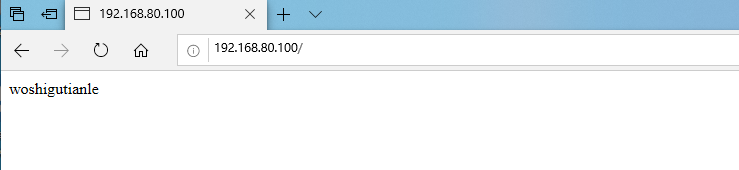LVS负载均衡群集部署—DR模式介绍及部署
一、LVS-DR数据包流量分析(同一局域网)
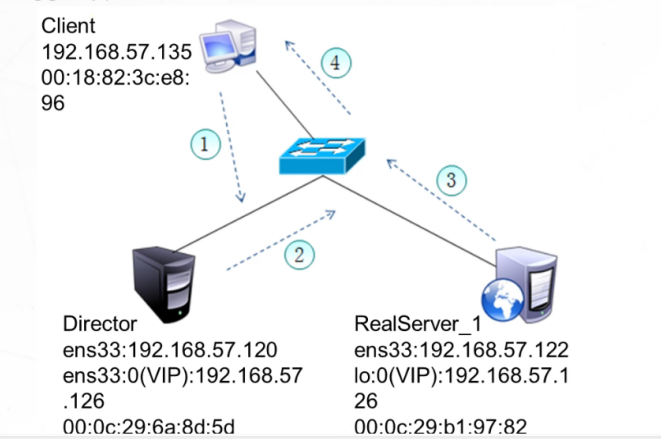
1.客户端向目标VIP发送请求,负载均衡器接收
| 源/目标 | 说明 |
|---|---|
| 源ip | 客户机ip |
| 源mac | 客户机mac |
| 目标ip | 调度服务器VIP |
| 目标mac | 调度服务器mac |
2.负载均衡器根据负载均衡算法选择后端真实服务器,不修改也不封装IP报文,而是将数据帧的MAC地址改为后端真实服务器的MAC地址,然后在局域网上发送
| 源/目标 | 说明 |
|---|---|
| 源ip | 客户机ip |
| 源mac | 调度服务器mac |
| 目标ip | 调度服务器VIP |
| 目标mac | 节点服务器mac |
3.后端真实服务器收到这个帧,解封装后发现目标IP与本机匹配(事先绑定了VIP),于是处理这个报文。随后重新封装报文,将响应报文通过lo接口传送给物理网卡然后向外发出客户端将收到回复报文
| 源/目标 | 说明 |
|---|---|
| 源ip | 节点服务器虚接口的VIP |
| 源mac | 节点服务器mac |
| 目标ip | 客户机ip |
| 目标mac | 客户机mac |
4.客户端认为得到正常的服务,而不会知道是哪一台服务器处理的
5.如果跨网段,则报文通过路由器经由internet返回给用户
二、LVS-DR中的ARP问题及解决措施
2.1 问题1
在局域网中具有相同的IP地址,势必会造成各服务器ARP通信的紊乱
1)当ARP广播发送到LVS-DR集群时,因为负载均衡器和节点服务器都是连接到相同网络上,它们都会接收到ARP广播
2)只有前端的负载均衡器进行响应,其他节点服务器不应该响应ARP广播
2.2 解决方案
对节点服务器进行处理,使其不响应针对VIP的ARP请求
1)使用虚接口lo:0承载VIP地址
2)设置内核参数arp_ignore=1(系统只响应目的IP为本地 IP的ARP请求)
2.3 问题2
RealServer返回报文(源IP是VIP)经路由器转发,重新封装报文时,需要先获取路由器的MAC地址。发送ARP请求时,Linux默认使用IP包的源IP地址(即VIP)作为ARP请求包中的源IP地址,而不使用发送接口的IP地址如:ens33
1)路由器收到ARP请求后,将更新ARP表项。原有的VIP对应Director的MAC地址会被更新为VIP对应RealServer的MAC地址
2)路由器根据ARP表项,会将新来的请求报文转发给Realserver,导致Director的VIP失效
2.4 解决方案
对节点服务器进行处理,设置内核参数 arp_announce=2(系统不使用IP包的源地址来设置ARP请求的源地址,而选择发送接口的IP地址)
2.5 arp_ignore=1与arp_announce=2
1.arp_ignore=1:
(1)防止网关路由器发送ARP广播时,调度器和节点服务器都进行响应导致ARP缓存表紊乱
(2)不对非本地物理网卡IP的ARP请求进行响应因为VIP是承载在lo:0
2.arp_announce=2:
系统不使用响应数据包的源ip地址(vip)来作为本机进行ARP请求报文的源ip地址而使用发送报文的物理网卡ip地址作为ARP请求报文的源IP地址,这样可以防止网关路由器接收到源ip地址为vip的ARP请求报文后又更新ARP缓存表导致外网再发送请求时,数据包达到不了调度器
三、解决ARP的两个问题的设置方法
修改 /etc/sysctl.conf 文件
net.ipv4.conf.lo.arp_ignore = 1
net.ipv4.conf.lo.arp_announce = 2
net.ipv4.conf.all.arp_ignore = 1
net.ipv4.conf.all.arp_announce = 2
四、LVS-DR的特点
1.Director Server和Real Server必须在同一-个物理网络中
2.Real Server可以使用私有地址,也可以使用公网地址。如果使用公网地址,可以通过互联网对RIP进行直接访问
3.Director Server作为群集的访问入口,但不作为网关使用
4.所有的请求报文经由Director Server,但回复响应报文不能经过Director Server
5.Real Server的网关不允许指向Director Server IP,即Real Server发送的数据包不允许经过Director Server
6.Real Server上的lo接口配置VIP的IP地址
五、DR模式LVS负载均衡群集部署
5.1 配置准备
1.DR负载调度服务器:192.168.80.11
2.web服务器1:192.168.80.12
3.web服务器2:192.168.80.13
4.NFS服务器:192.168.80.14
5.vip:192.168.80.100
6.windows客户端:192.168.80.200访问vip
5.2 部署NFS服务器(192.168.80.14)
#关闭防火墙
systemctl stop firewalld.service
systemctl disable firewalld.service
setenforce 0
#安装nfs相关软件包
yum -y install nfs-utils rpcbind
#启动服务
systemctl start rpcbind.service
systemctl start nfs.service
#创建共享文件
mkdir /opt/gxd
mkdir /opt/ggg
#给目录最大权限
chmod 777 /opt/111
chmod 777 /opt/222
#创建共享权限
vim /etc/exports
/opt/gxd 192.168.80.0/24(rw,sync)
/opt/ggg 192.168.80.0/24(rw,sync)
#发布共享并查看
exportfs -rv
showmount -e

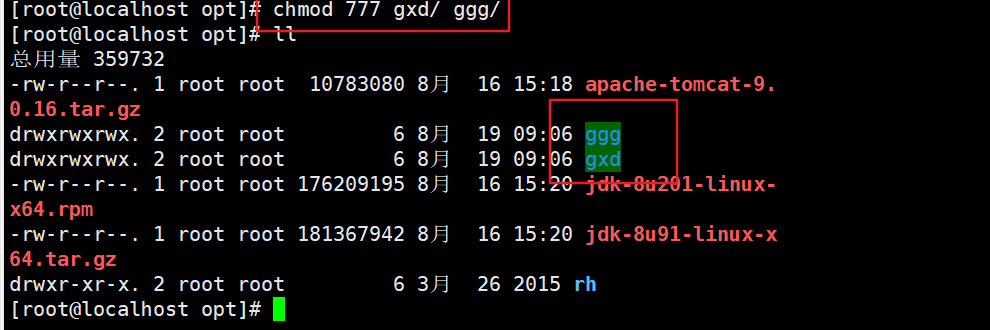
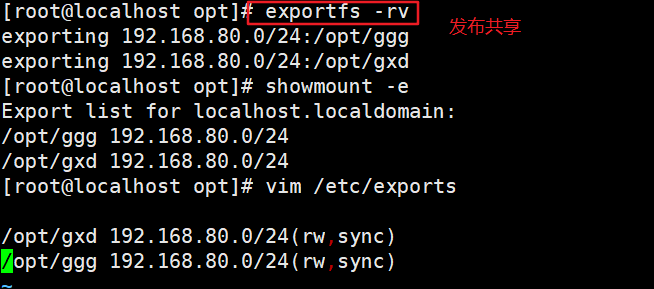
5.3 配置负载调度器(192.168.80.11)
5.3.1 配置虚拟IP地址(VIP:192.168.80.100)
#关闭防火墙
systemctl stop firewalld.service
systemctl disable firewalld.service
setenforce 0
cd /etc/sysconfig/network-scripts/
cp ifcfg-ens33 ifcfg-ens33:0 #若隧道模式,复制为ifcfg-tunl0
vim ifcfg-ens33:0
DEVICE=ens33:0
OBBOOT=yes
IPADDR=192.168.80.100
NETMASK=255.255.255.255 #设置32位较好,唯一
ifup ens33:0
ifconfig ens33:0
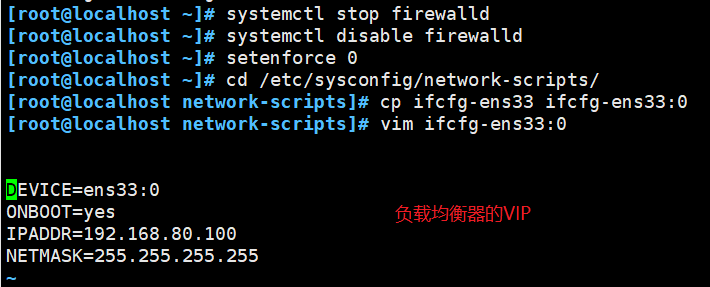
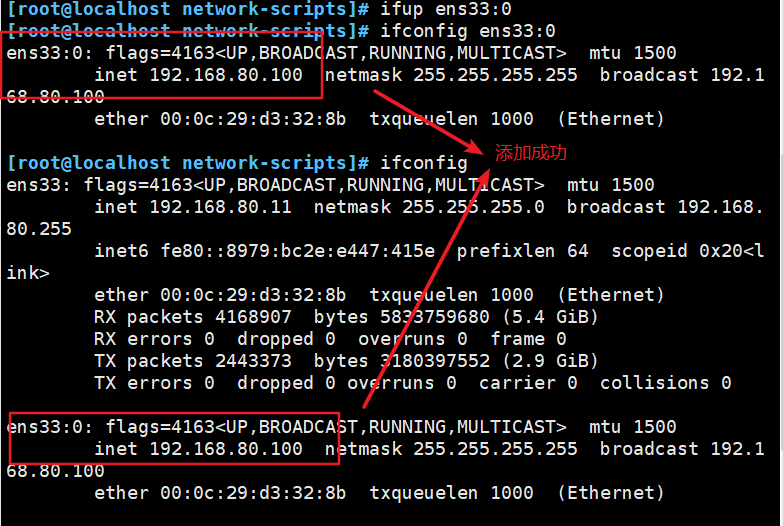
5.3.2 调整proc响应参数
#由于LVS负载调度器和各节点需要共用VIP地址,需要关闭ICMP的重定向,不充当路由器
vim /etc/systcl.conf
net.ipv4.ip_forward = 0
net.ipv4.conf.all.send_redirects = 0
net.ipv4.conf.default.send_redirects = 0
net.ipv4.conf.ens33.send_redirects = 0
sysctl -p #读取内容

5.3.3 配置负载分配策略
#加载LVS内核模块和安装ipvsadm工具
modprobe ip_vs
cat /proc/net/ip_vs
yum -y install ipvsadm
#启动服务前须保存负载分配策略
ipvsadm-save > /etc/sysconfig/ipvsadm
或
ipvsadm --save > /etc/sysconfig/ipvsadm
systemctl start ipvsadm
#清除原有配置
ipvsadm -C
#添加虚拟服务器、指定VIP地址及端口、指定负载调度算法
ipvsadm -A -t 192.168.80.100:80 -s rr
#添加真实节点服务器1,添加DR群集模式
ipvsadm -a -t 192.168.80.100:80 -r 192.168.80.12:80 -g
#添加真实节点服务器2,添加DR群集模式
ipvsadm -a -t 192.168.80.100:80 -r 192.168.80.13:80 -g
#启用策略
ipvsadm
#查看节点状态,Route代表DR模式
ipvsadm -ln
#保存策略
ipvsadm --save > /etc/sysconfig/ipvsadm
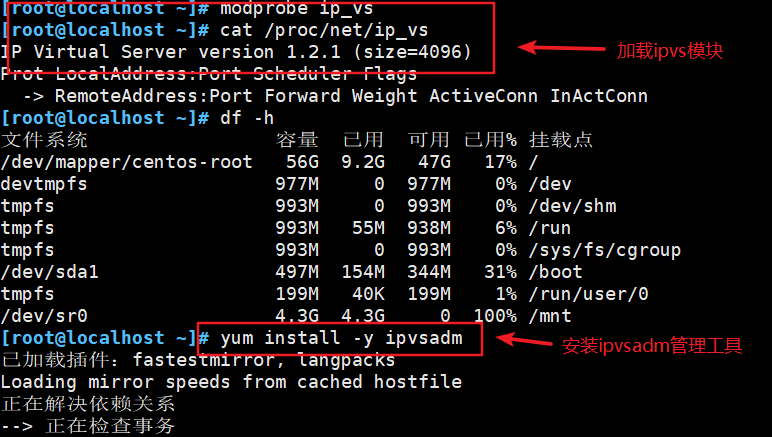
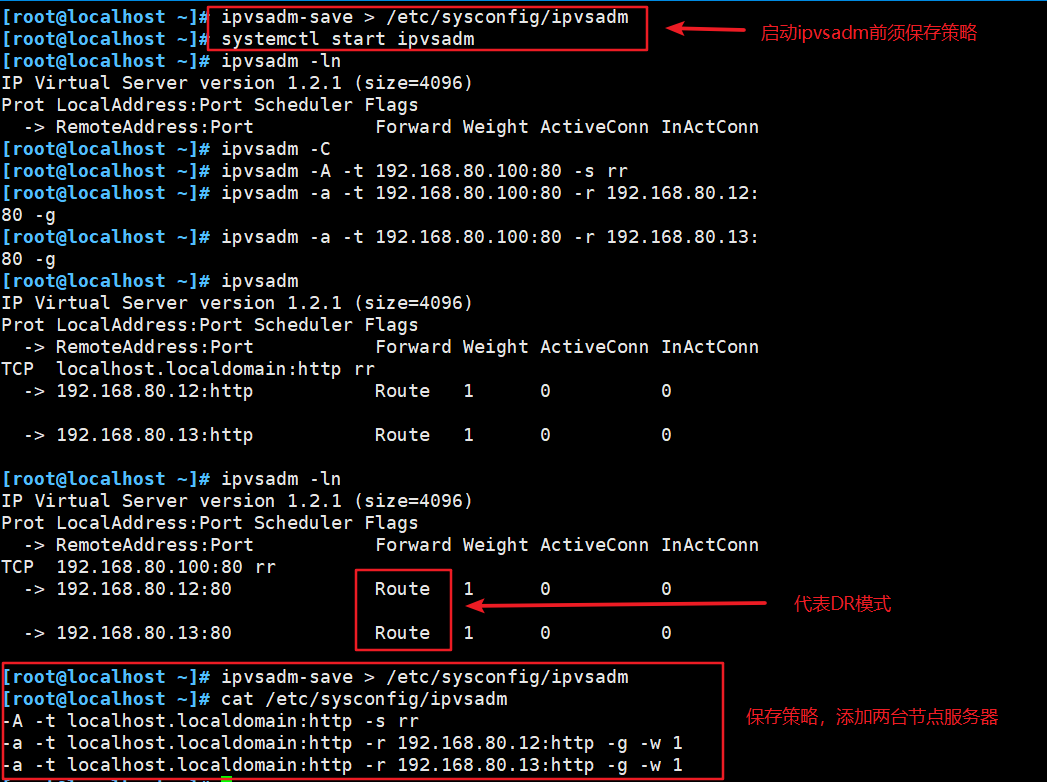
5.4 配置节点服务器1(192.168.80.12)
5.4.1 配置虚拟IP地址(VIP:192.168.80.100)
#此地址仅用作发送Web响应数据包的源地址,并不需要监听客户机的访问请求(改由调度器监听并分发)。因此使用虚接口lo:0来承载VIP地址,并未本机添加一条路由记录,将访问VIP的数据限制在本地,以避免通信紊乱。
systemctl stop firewalld.service
systemctl disable firewalld.service
setenforce 0
cd /etc/sysconfig/network-scripts/
cp ifcfg-lo ifcfg-lo:0
vim ifcfg-lo:0
vim ifcfg-lo:0
DEVICE=lo:0
ONBOOT=yes
IPADDR=192.168.80.100
NETMASK=255.255.255.255 #子网掩码必须为32位,唯一
ifup lo:0
ifconfig lo:0

5.4.2 添加路由
route add -host 192.168.80.100 dev lo:0
或
vim /etc/rc.local
/sbin/route add -host 192.168.80.100 dev lo:0
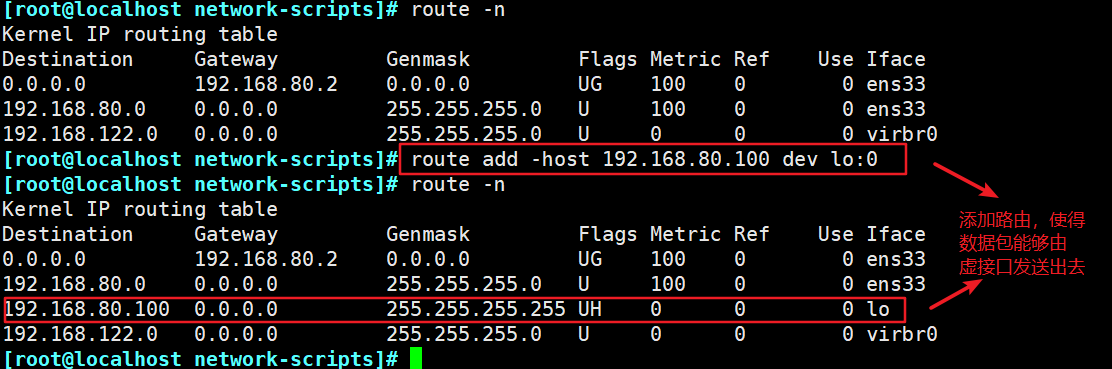
5.4.3 调整内核的ARP响应参数
调整内核的ARP响应参数以阻止更新VIP的MAC地址,避免发生冲突
vim /etc/sysctl.conf
......
net.ipv4.conf.lo.arp_ignore = 1 #系统只响应目的IP为本地IP的ARP请求
net.ipv4.conf.lo.arp_announce = 2 #系统不使用IP包的源地址来设置ARP请求的源地址,而选择发送接口的IP地址
net.ipv4.conf.all.arp_ignore = 1
net.ipv4.conf.all.arp_announce = 2
syscti -p
或
echo "1" > /etc/sys/net/ipv4/conf/lo/arp_ignore
echo "2" > /etc/sys/net/ipv4/conf/lo/arp_announce
echo "1" > /etc/sys/net/ipv4/conf/all/arp_ignore
echo "2" > /etc/sys/net/ipv4/conf/all/arp_announce

5.4.4 部署web共享服务
#关闭防火墙和安全功能
systemctl stop firewalld.service
systemctl disable firewalld.service
setenforce 0
#安装web服务
yum install -y httpd
systemctl start httpd
#安装NFS服务,查看共享文件
yum -y install nfs-utils rpcbind
showmount -e 192.168.80.14
#开启NFS服务
systemctl start rpcbind
systemctl start nfs
#挂载并添加内容
mount 192.168.80.14:/opt/gxd /var/www/html
echo 'woshiwuyifan' > /var/www/html/index.html
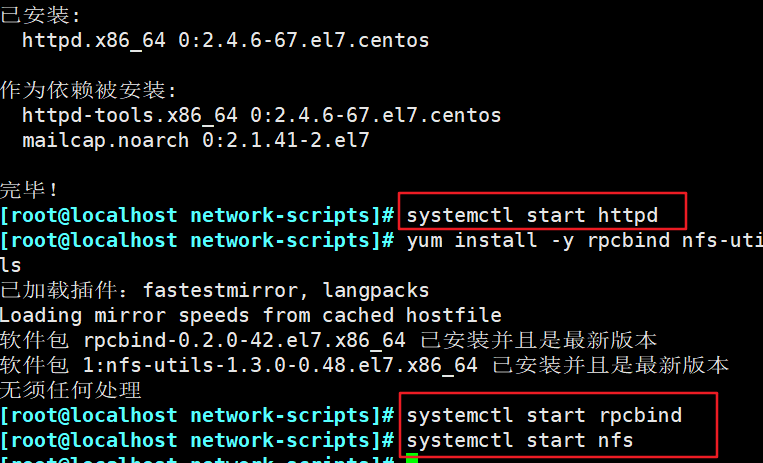
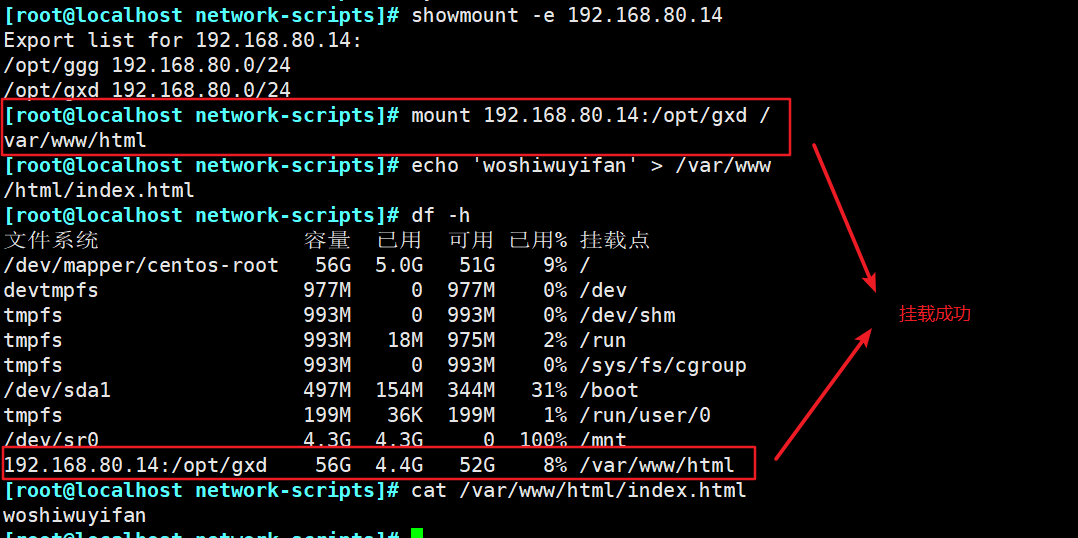
5.5 配置节点服务器2(192.168.80.13)
步骤和配置节点服务器1类似
5.5.1 配置虚拟IP地址(VIP:192.168.80.100)
这边教大家一个偷懒的方法:
节点服务器1:
将将节点服务器1配置好的虚拟IP地址文件通过SCP传输到节点服务器2当中
scp /etc/sysconfig/network-scripts/ifcfg-lo:0 192.168.80.13:/etc/sysconfig/network-scripts/ifcfg-lo:0
节点服务器2:
ifup lo:0
ifconfig lo:0

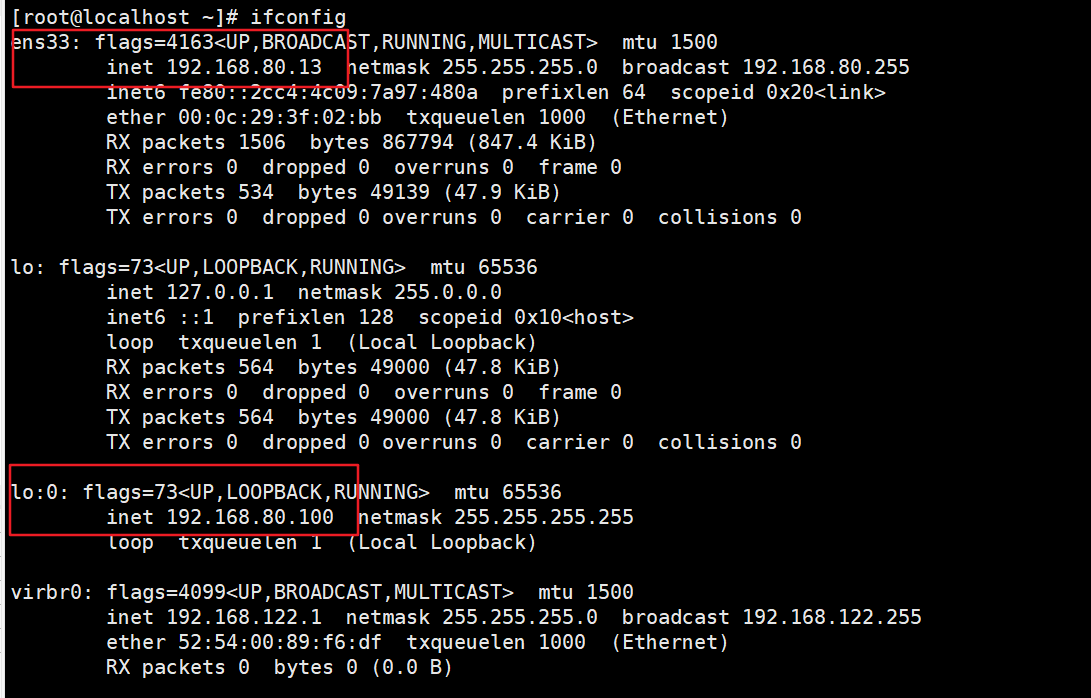
5.5.2 添加路由
route add -host 192.168.80.100 dev lo:0
或
vim /etc/rc.local
/sbin/route add -host 192.168.80.100 dev lo:0
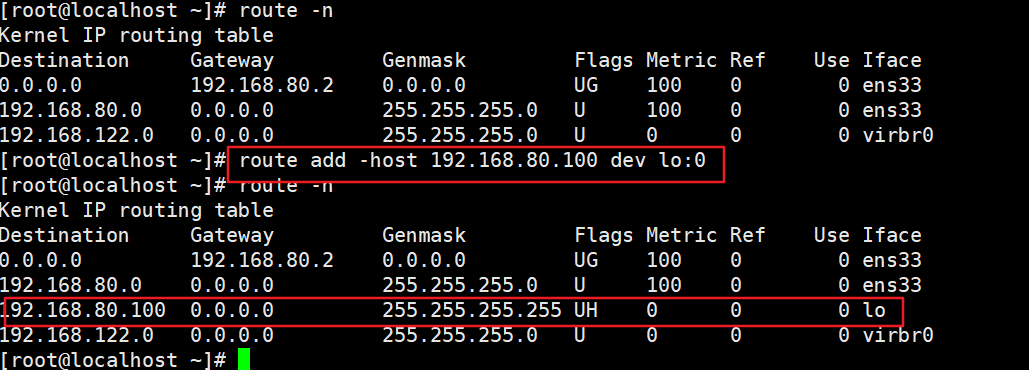
5.5.3 调整内核的ARP响应参数
节点服务器1:
将节点服务器1配置好的内核参数配置文件通过SCP传输到节点服务器2当中
scp /etc/sysctl.conf 192.168.80.13:/etc/
节点服务器2:
sysctl -p

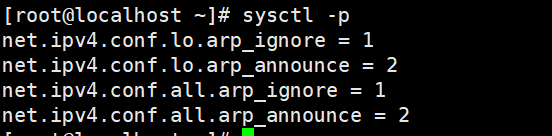
5.5.4 部署web共享服务
#关闭防火墙和安全功能
systemctl stop firewalld.service
systemctl disable firewalld.service
setenforce 0
#安装web服务
yum install -y httpd
systemctl start httpd
#安装NFS服务,查看共享文件
yum -y install nfs-utils rpcbind
showmount -e 192.168.80.14
#开启NFS服务
systemctl start rpcbind
systemctl start nfs
#挂载并添加内容
mount 192.168.80.14:/opt/ggg /var/www/html
echo 'woshigutianle' > /var/www/html/index.html
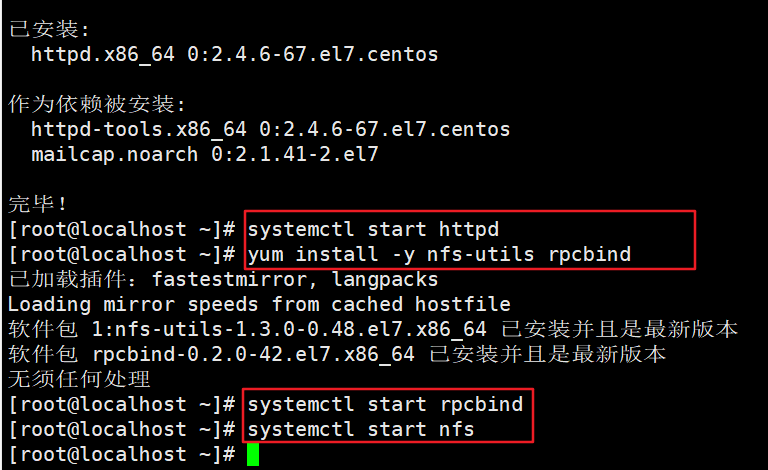
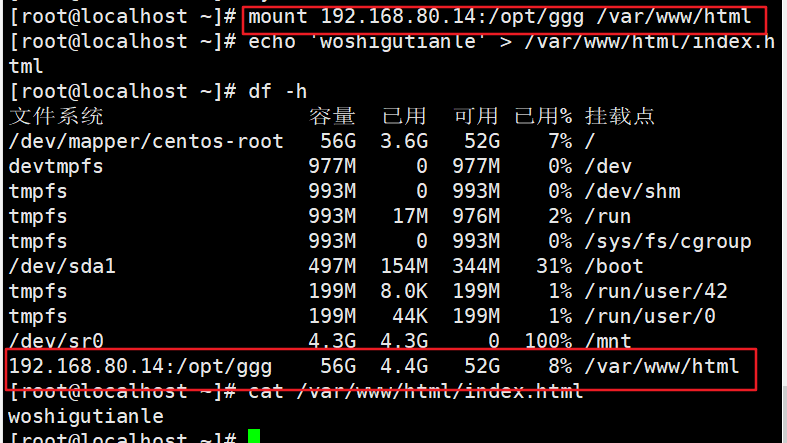
5.6 客户端192.168.80.200访问vip
5.6.1 配置客户端ip

5.6.2 访问测试